最近ではオシャレな色の家が増え、壁の色が部分的に違うといった建物も少なくありません。
そんな中でも、1つの階の中の上下で色が異なるといったツートンカラーの家も存在します。
ここではエクステリアに特化したO7 CADで上下ツートンカラーの家を作成する方法について解説しています。
ここでは以下のような建物基礎上に立てた家をツートンカラーにしていきます。
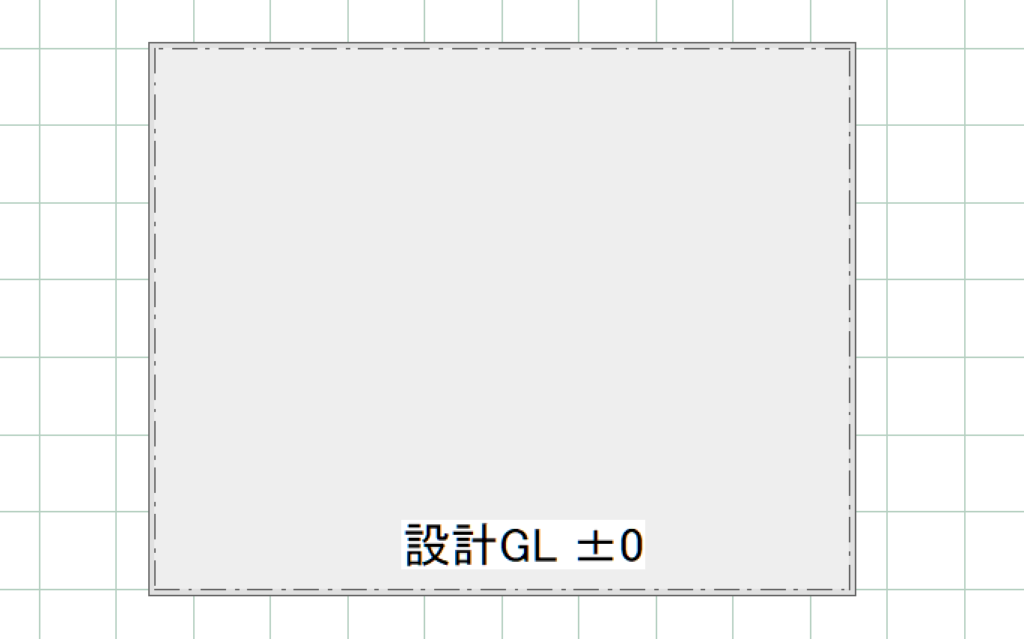
建物を作成する方法については下記をご参考ください。
壁を上下ツートンカラーにする考え方
初めに、壁を上下ツートンカラーにする考え方についてですが、1つの階の壁の色を2つに塗り分けるのではありません。
2つの階の高さを狭めて、それぞれに色を適用します。
ツートンカラーの平屋であっても、CAD上は2階建てになっているということです。
壁の高さを調整する
建物デザイナーを起動するとデフォルトで、2階建ての家が作成されます。
それぞれの階の高さは2600になっています。
「再計算レイヤー」で「1F外壁高さを1000と「2F~外壁高さ」に1600と入力し「OK」をクリックします。
1Fと2Fの高さを1300とすると色分けしたときに以下のようになり、2Fの壁が少なくなります。

上限真ん中で分割するには、1Fが1000、2Fが1600ぐらいがちょうどいいです。
バルコニーは不要なので「作成」のチェックを外しておきます。

リアルタイムパースで確認すると窓が突き出た状態になります。

2階の窓を削除する
2Fの窓は不要なので全て削除します。
窓を選択してDeleteキーをクリックすることで、指定した窓を削除することができます。
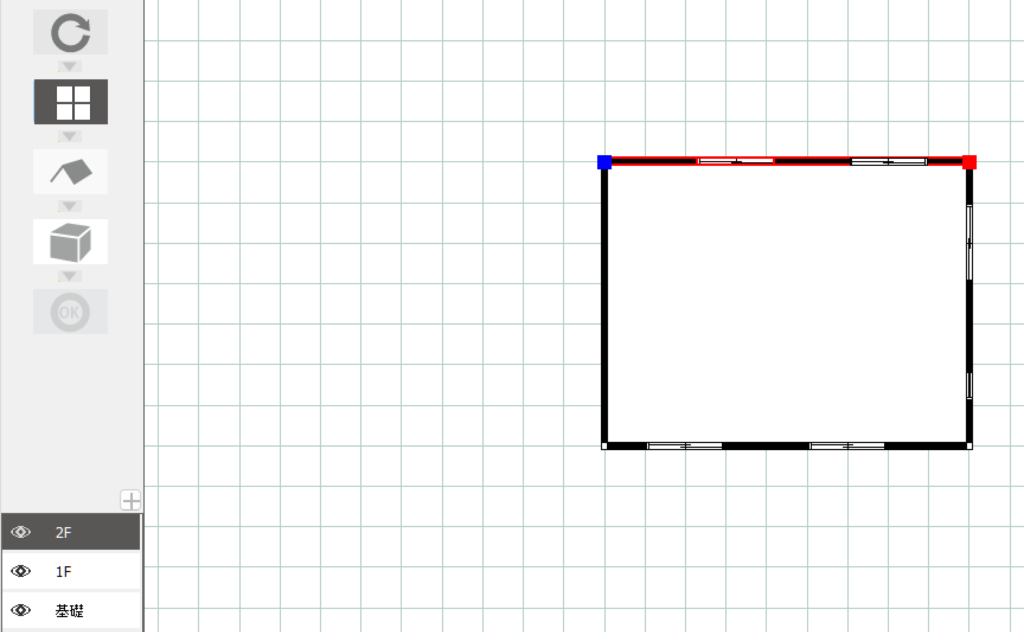
↓ 窓を全て削除
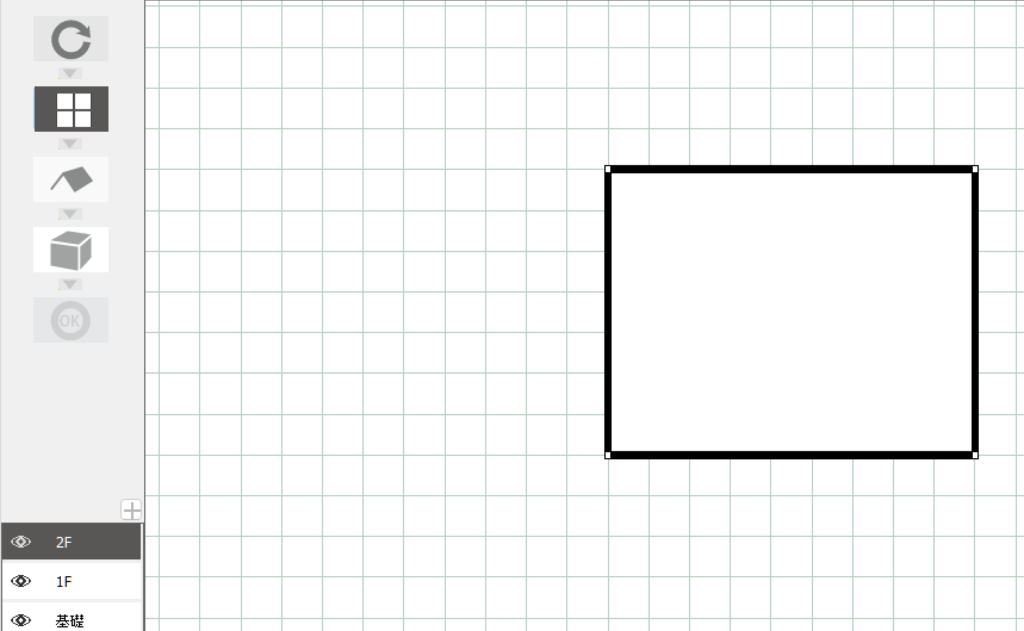
これで飛び出た窓がなくなりました。

1階の窓の位置を調整する
続いて、1階の窓の高さを調整します。
対象の窓を選択し、右側のメニューの「フロアからの高さ」を調整します。
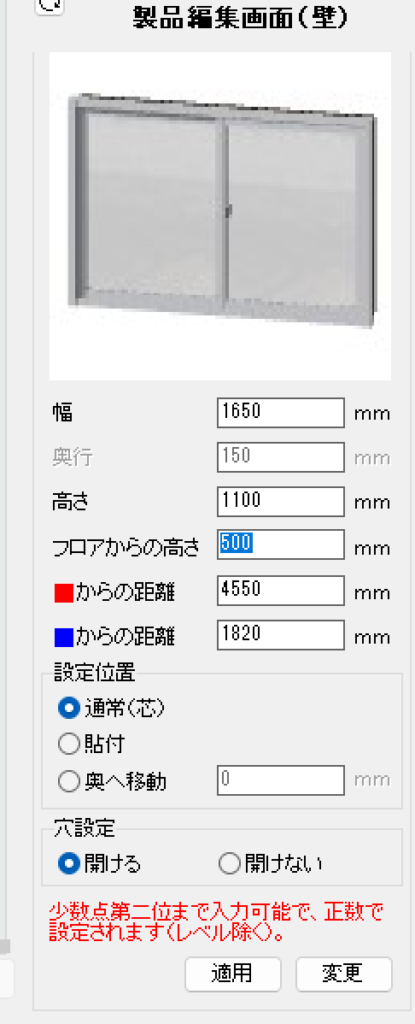
変更したら「適用」をクリックします。

2階の床を削除する
現状では2Fの床が残っています。
このため、窓から見ると床が見えてしまいます。

間取りレイヤーで「2F」を選択し、右メニューの「床」で「なし」を選択します。
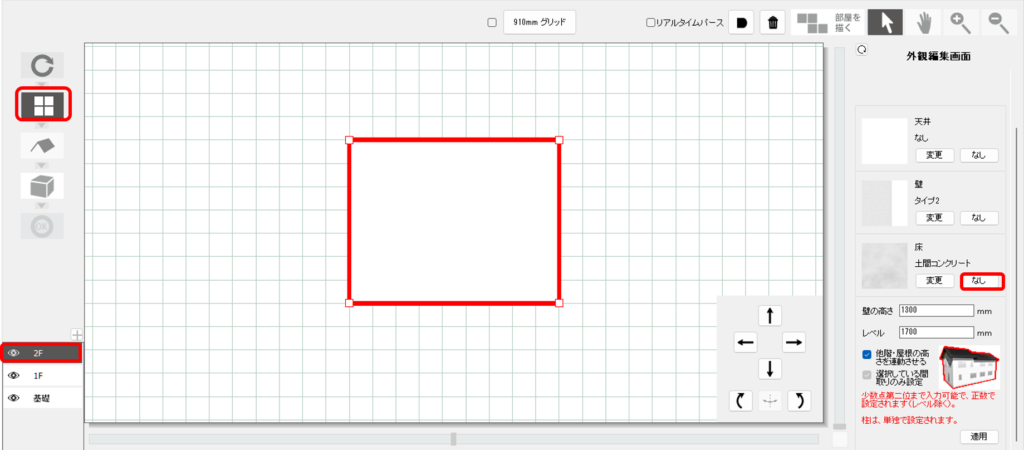
「選択されているデータを削除しますか?」と聞かれるので「はい」をクリックします。

以上で2Fの床が消えます。

壁に色を塗る
建物デザイナーを閉じて、O7 CADのリアルタイムパースを開きます。
下のメニューから追加したいテクスチャを選んでドラッグします。
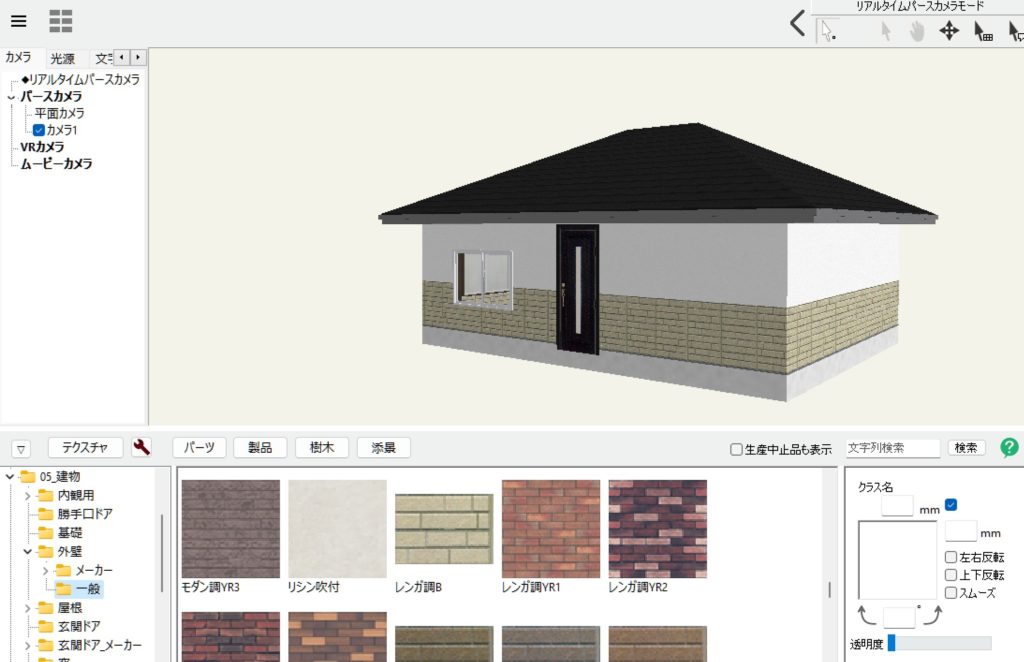
2Fも同様にドラッグします。

以上でツートンカラーの家が完成です。



